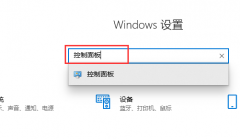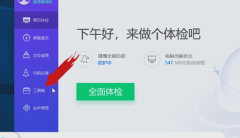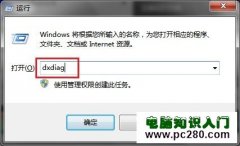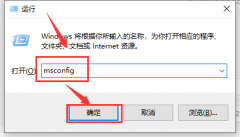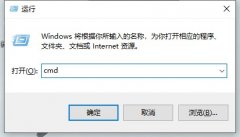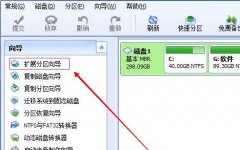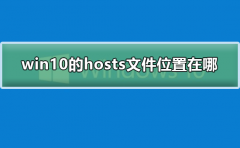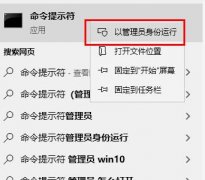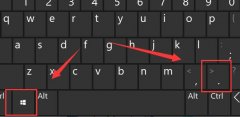我们在使用电脑的时候,总是会遇到很多的电脑难题,这都是正常的。当我们在遇到了电脑打印文件时总出现保存界面的时候,那么我们应该怎么办呢?今天就一起来跟随电脑技术网的小编看看怎么解决的吧。
电脑打印文件时总出现保存界面怎么办?
打开需要打印的文档,excel表格,word文档,ppt幻灯片等办公用软件,这里我们以word举例。

点击文件菜单--打印,弹出打印对话框。查看箭头所指的位置是否为Microsoft XPS Document Writer
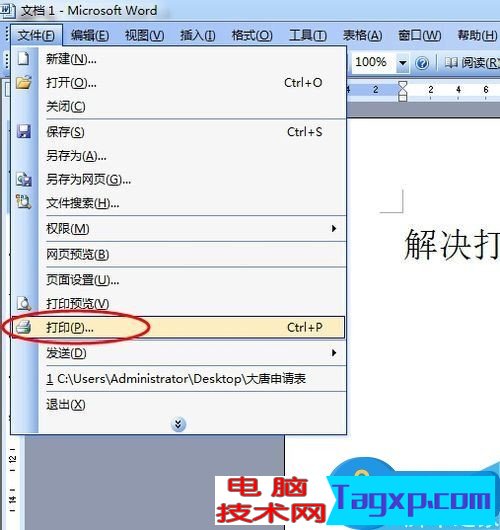
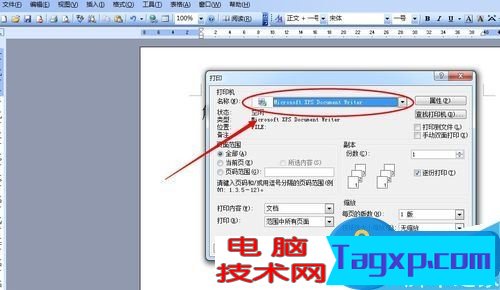
如果选择的是这个打印机,就会弹出保存文件的对话框。
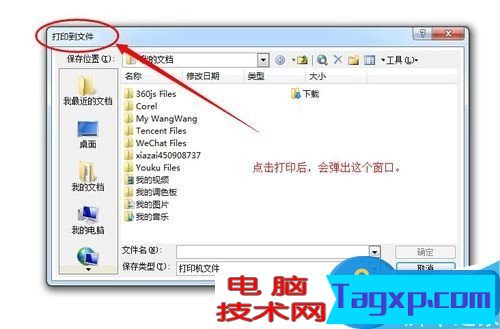
所以,安装时选择其他打印机为默认打印机,打印时就会正常了,这样平时工作也会方便。

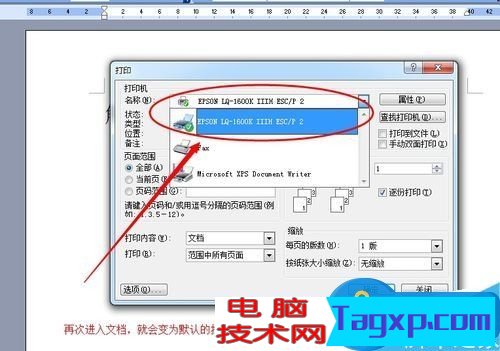
打印机在安装时一定要看清是否需要设置为默认设备,否则会给工作带来不便哦。
对于我们在遇到了电脑打印文件时总出现保存界面的时候,那么我们就可以利用到上面给你们介绍的解决方法进行处理,希望能够对你们有所帮助。